Como adicionar um administrador a um site WordPress
Publicados: 2022-09-08Supondo que você gostaria de uma introdução sobre como adicionar um administrador a um site WordPress: Uma das primeiras coisas que você precisa fazer ao iniciar um site WordPress é adicionar usuários. Isso lhe dará a capacidade de delegar tarefas e atribuir responsabilidades a diferentes seções do site. Neste artigo, mostraremos como adicionar um administrador ao seu site WordPress. Adicionar um administrador ao seu site WordPress é um processo simples. Primeiro, você precisa fazer login no seu site WordPress como administrador. Assim que estiver logado, clique no link “Usuários” na barra lateral esquerda. Na página "Usuários", você verá uma lista de todos os usuários que foram adicionados ao seu site. Para adicionar um novo administrador , clique no botão “Adicionar novo” na parte superior da página. Na página "Adicionar novo usuário", você precisará inserir o nome de usuário, o endereço de e-mail e a senha do novo administrador. Depois de inserir todas as informações necessárias, clique no botão "Adicionar novo usuário". Isso é tudo o que há para isso! Você adicionou com sucesso um novo administrador ao seu site WordPress.
Às vezes, os hackers desativam sua conta de administrador no banco de dados e bloqueiam seu próprio site. Mostraremos como adicionar um usuário administrador do WordPress usando o phpMyAdmin neste artigo. Com PHPMyAdmin, você pode usar seu navegador web para acessar bancos de dados MySQL. Você pode inserir as seguintes informações clicando no botão Inserir formulário:. Depois de terminar, pressione o botão “Go” para manter o novo usuário. Você poderá adicionar informações adicionais ao usuário que acabou de criar usando este método. Faça login na sua área de administração do WordPress usando o nome de usuário e a senha que você criou agora.
O código pode ajudá-lo a acelerar as coisas para os desenvolvedores. Preencha os campos abaixo e pronto. Quando você altera 'databasename' no banco de dados, ele deve ser inserido no banco de dados com o qual você está trabalhando. Por fim, certifique-se de que os outros valores do novo usuário estejam definidos para aqueles que você deseja que eles usem.
Onde está a opção de administração no WordPress?
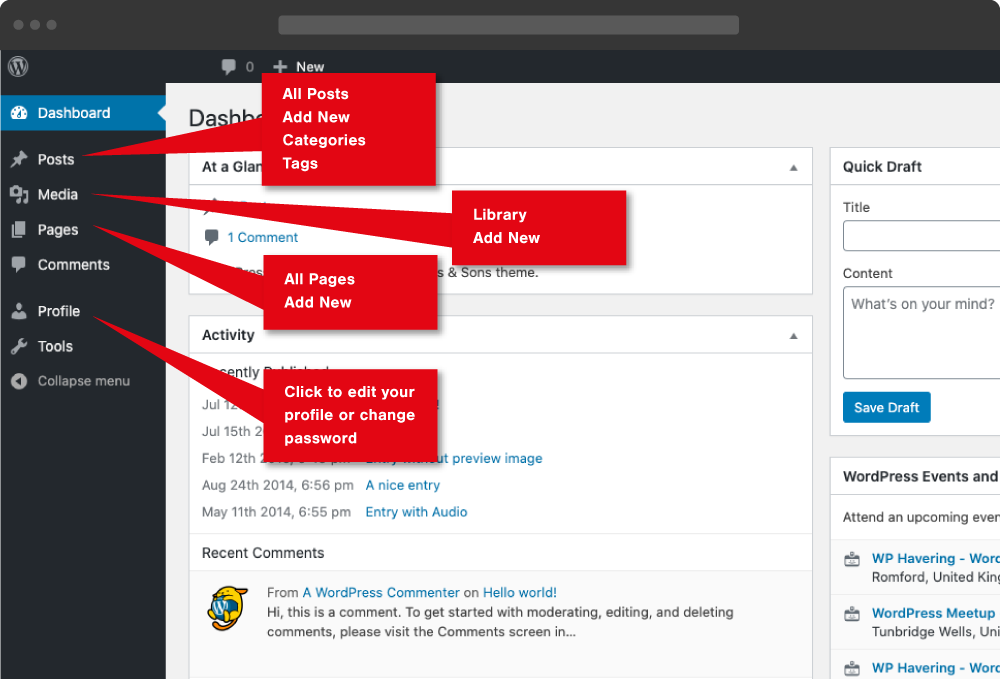 Crédito: www.inscribecreative.co.uk
Crédito: www.inscribecreative.co.ukO painel de administração do WordPress, também conhecido como WP Admin ou WP admin panel, é essencialmente um painel de controle para todo o seu site WordPress. Existem várias opções para criar e gerenciar conteúdo, adicionar funcionalidade a um site, alterar opções de estilo e alterar temas.
No WordPress, a área de administração é um local central onde você pode gerenciar seu site. Você pode fazer alterações na aparência do seu site, gerenciar postagens e páginas, instalar plugins e temas e adicionar novos usuários aqui. Quando sua instalação do WordPress está definida para um tema padrão, você pode fazer login na sua área de administração digitando /wp-login. A barra lateral de administração do WordPress serve como navegação principal para a área do usuário. Toda vez que você visitar seu site, verá um link para cada tela de administração. Alguns links têm um submenu suspenso que aparece quando você passa o mouse sobre eles. O 'menu Recolher' pode ser usado para reduzir o tamanho da barra lateral do administrador clicando nela na parte inferior.
Você pode visualizar todas as seções do seu site na área de administração do WordPress (painel). É fundamental mantê-lo protegido contra acesso não autorizado e ameaças de segurança. Aqui estão quatorze dicas para ajudá-lo a proteger sua área de administração. Você pode aprender como evitar ataques de força bruta e outras ameaças de segurança comuns usando este guia.
Adicionando um menu personalizado ao seu site WordPress
Após concluir essas etapas, você poderá adicionar um menu ao seu site WordPress usando o seguinte código: *br. br é o script php. My_Admin_menu() é uma das funções que a função my_login_menu emprega.
Por favor, digite seu nome de usuário e senha no menu de administração.
Add_action ('Admin_menu,'my_admin_menu'); add_action ('Admin_menu,'meu_admin_menu');
Você pode ter mais de um administrador no WordPress?
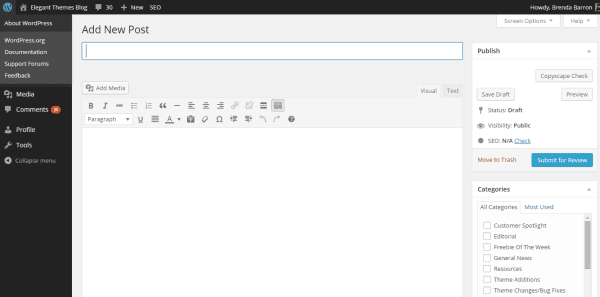 Crédito: www.elegantthemes.com
Crédito: www.elegantthemes.comNão há limite para o número de administradores que você pode ter em um site WordPress. Isso pode ser útil se você tiver uma equipe de pessoas que precisam gerenciar o conteúdo do site.
Os proprietários de sites WordPress que se tornam gargalos em seu próprio fluxo de sucesso podem estar sobrecarregados. Geralmente é causado pelo desejo de um indivíduo de fazer tudo por si mesmo. O WordPress agora permite que os administradores gerenciem sites do WordPress em uma janela separada. Neste post, falarei sobre como configurar vários administradores em seu site WordPress. O painel do WordPress permite que você adicione vários administradores ao seu site. A próxima etapa é selecionar um novo usuário clicando no ícone do usuário na barra de ferramentas na coluna do painel. Há um limite de quantos administradores você pode criar.
Como estou preocupado com a segurança do site, limitaria as funções de Administrador àqueles que estão diretamente envolvidos na operação. A função Administrador no WordPress é uma das mais importantes. Ao clicar no ícone de usuários no painel do WordPress, você pode ver quais funções de usuário estão ativas. Pode ser devastador se você tiver vários administradores em seu site WordPress. Você pode usá-lo para aliviar a carga de sua equipe administrativa.

Você precisa de um administrador para o seu site WordPress?
Se você possui um pequeno site WordPress com poucos usuários, provavelmente poderá gerenciá-lo sem a necessidade de um administrador. Se você tiver um site WordPress grande com um grande número de usuários, precisará contratar um administrador. Os editores não têm acesso a todos os recursos de administração, apesar do fato de que as postagens podem ser publicadas e gerenciadas. Os autores podem publicar e gerenciar suas próprias postagens, mas não têm acesso aos recursos de administrador. Todos os recursos de administração são acessíveis a administradores que são superadministradores.
Administrador do WordPress
Supondo que você gostaria de um parágrafo sobre o WordPress Admin Dashboard : O WordPress Admin Dashboard é o painel de controle do seu site WordPress. É onde você pode adicionar e gerenciar conteúdo, personalizar a aparência do seu site, adicionar e gerenciar usuários e muito mais. O painel de administração do WordPress pode ser acessado a partir do URL do seu site WordPress seguido por /wp-admin (por exemplo, www.example.com/wp-admin).
Adicionar usuário administrador ao WordPress Phpmyadmin
Existem algumas maneiras de adicionar um usuário administrador ao WordPress phpmyadmin. Uma maneira é criar um novo usuário com a função “Admin” no WordPress User Manager. Outra maneira é adicionar um usuário ao grupo “Administradores” no phpmyadmin.
Um administrador do WordPress é um alvo importante para hackers porque eles são os primeiros a serem comprometidos. Somente indivíduos confiáveis têm acesso a uma conta de administrador e as informações de login nunca devem ser compartilhadas. Usando o phpMyAdmin, vou orientá-lo no processo de adicionar um usuário administrador ao seu banco de dados do WordPress. O phpMyAdmin concede a você acesso aos seus bancos de dados MySQL. Você pode criar uma variedade de contas administrativas, incluindo uma conta de administrador. Se você vir todos os usuários do seu site, pode ter certeza de que está na página correta. Selecione a guia Inserir no menu para começar a adicionar uma nova conta de administrador.
A primeira etapa para criar sua conta foi concluída. Você acabou de criar uma nova conta de administrador em seu site. Se o programa não funcionar, você pode ter inserido informações incorretas em algum lugar ao longo do caminho. Se você precisar abrir mais contas, poderá fazê-lo repetindo essas etapas. É fundamental poder criar rapidamente uma conta ou alterar as credenciais da conta.
Acesso de administrador WordPress
Existem duas maneiras principais de conceder a alguém acesso de administrador a um site WordPress. A primeira é criar uma nova conta de usuário com a função de administrador. A segunda é adicionar um usuário existente à função de administrador. Ambos os métodos podem ser acessados através do painel de administração do WordPress.
Como adicionar usuário ao WordPress
Adicionar um usuário ao WordPress é um processo de duas etapas. Primeiro, você precisa criar uma nova conta de usuário na tela WordPress Admin Users . Depois que a conta for criada, você poderá atribuir ao usuário uma função específica do WordPress.
Adicionar usuários ao WordPress é tão simples quanto inserir suas informações. A plataforma foi projetada com cinco grupos principais de usuários em mente: segurança, privacidade, conveniência e conveniência. A sexta posição é tecnicamente conhecida como Super Admin. Essa função é usada apenas para redes multisite do WordPress no caso dessa função. Existem plugins que podem permitir que você configure mais funções de usuário em sua instalação do WordPress. O processo de adicionar novos usuários ao seu site é bastante simples, mas é necessário acesso de administrador para isso. Certifique-se de que seu nome de usuário e endereço de e-mail estejam atualizados e seguros.
Eles não são obrigatórios, mas podem fornecer mais informações sobre o usuário para outras pessoas que viram seu perfil se incluirem seu nome e informações do site. Ao habilitar o registro de usuário no WordPress, você não precisa mais se envolver no processo. Se a seção de registro de usuário do seu site for importante para a funcionalidade do site, você pode pensar em personalizar sua tela de login do WordPress. Um site WordPress com vários usuários pode distribuir a carga de trabalho entre colegas de trabalho e colaboradores.
O WordPress permite vários usuários?
Quando ativado por padrão, o plug-in permite que você faça login várias vezes ao mesmo tempo.
Por que o WordPress é o melhor cms para qualquer site
O WordPress é uma plataforma CMS bem conhecida que é usada por milhões de empresas em todo o mundo. É um dos CMSs mais populares e é usado por um grande número de sites. Como resultado, é uma excelente escolha para qualquer site, grande ou pequeno.
